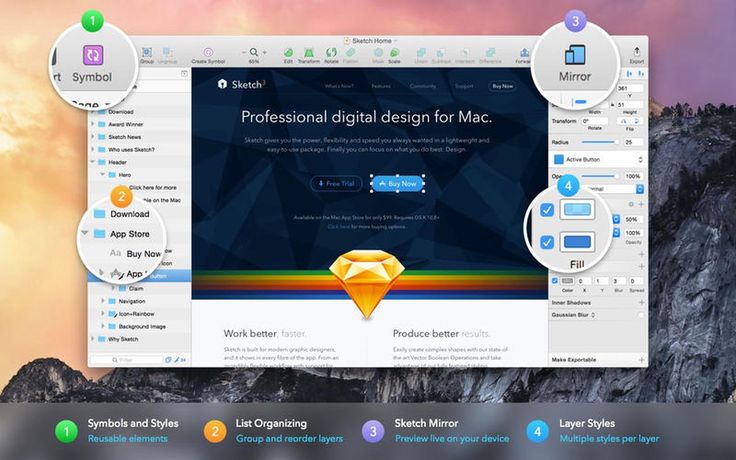Дизайн сайта в Sketch.app. Часть 2.1: наводим красоту / Хабр
Первая часть про прототипы.
Описание процесса у меня очень длинным получается, поэтому двумя частями не ограничимся.
Итак, продолжаем с нашими наушниками. Для начала давайте разберемся, как в Скетче делать сетку…
Модульная сетка
Настроить сетку можно из двух мест. Отображение — из настроек программы:
Размеры и количество колонок/ячеек — из меню на панели инструментов:
Давайте возьмем 12 колонок с шириной колонки 60пкс и расстоянием 30пкс между колонками. Основной текст будем делать размером 16пкс, значит базовая линия — 24пкс («полуторный» интервал). Но горизонтальные направляющие сделаем вдвое меньше (12пкс) — так мне удобнее.
меню
Основной шрифт оставим пока по умолчанию — пусть Гельветика. Для заголовков возьмем PT Serif. Выравниваем меню и пишем название нашего магазина. Ну, пусть «Наушники» и будет. Для выравнивания слоев идем в правый верхний угол:
Выравниваем меню и пишем название нашего магазина. Ну, пусть «Наушники» и будет. Для выравнивания слоев идем в правый верхний угол:
В меню выравниваем по сетке крайние правую и левую ссылки. А для равномерного распределения пунктов между ними есть команда Arrange->Distribute Objects->Horizontally.
Меню получилось слишком широким (расстояния между пунктами больше, чем от меню до поиска), поэтому я немного подвинул правую ссылку и еще раз выровнял все:
до
после
Поле поиска делаем высотой 24пкс и «вдавленным» в подложку.
(Красим в светло-серый и добавляем две внутренние тени. В Скетче можно добавлять сколько угодно теней внутри и снаружи, так же как и обводок или заливок.)
Курсивная Гельветика выглядит не особо красивой, поменяем на PT Sans, например.
до
после
Стиль сохраним на будущее — у нас еще в фильтре поля есть.
Текстовый стиль в меню тоже сохраним.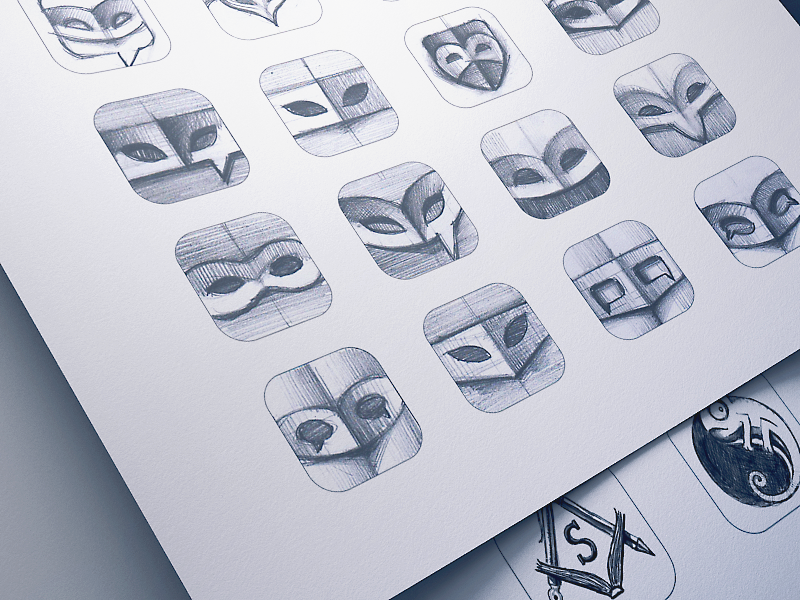
Потом выбираем остальные пункты меню и к каждому привязываем стиль.
слайды
Бесплатные картинки можно найти на Фликре. Для этого в «advanced search» выберите параметр «с лицензией Creative Commons»
Мне пришлось долго поскроллить, но все же я нашел более-менее подходящую фотографию.
Выбираем прямоугольник-заглушку, потом импортируем картинку поверх (обязательно поверх). Выбираем заглушку вместе с фотографией и жмем волшебную кнопку «создать маску».
Теперь нужно разобраться с текстом на слайдах. Попробуем просто сделать его белым.
Выглядит хорошо, но есть проблема: если на слайде будет светлая фотография, текст опять будет нечитаем. Поэтому возвращаем тексту черный цвет и делаем белую подложку, чтоб наверняка. И давайте заодно заменим уже BLOKK на PT Sans. И попутно не забываем про сетку.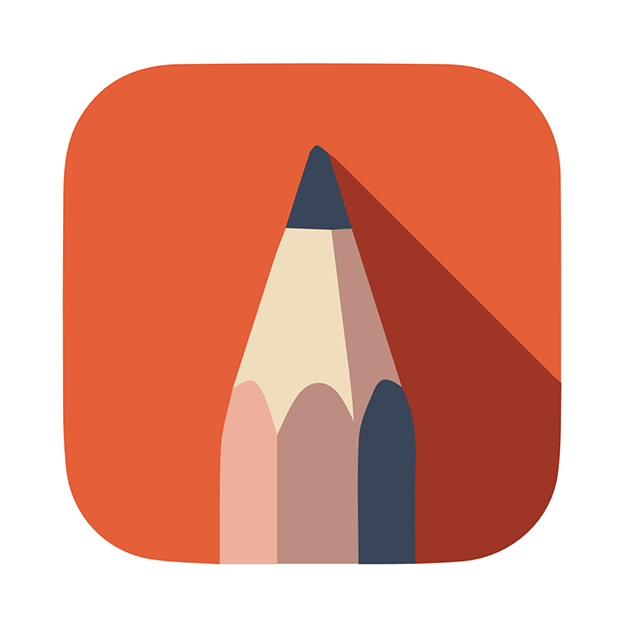
Отступ по 20 пкс от края подложки — как-то многовато, сделаем по 15. Внимание: сверху и снизу считаем отступы от высоты строчных букв (x-height), а выносные элементы не учитываем. Это для того, чтобы строчка текста была сбалансирована по центру подложки.
У Скетча есть неплохой измеритель расстояний, но с текстовыми объектами он не очень хорошо работает — у текста всегда есть внутренний паддинг. (Чтобы быстро менять размеры объектов, используйте Cmd+→ / Cmd+← (ширина) или Cmd+↓ / Cmd+↑. Если параллельно держать Shift, размер будет увеличиваться на 10пкс.)
Теперь делаем то же самое с описанием слайда и ценником
Если вам неудобно каждый раз в несколько щелчков пробираться сквозь группы, чтобы выбрать нужный слой, зажимайте Cmd и щелкайте сразу по объекту. Второй вариант — выбрать «кликать насквозь»
Рисуем листалки. Сделаем немного полегче, чем на прототипе. Оставим только стрелки, но сделаем их достаточно большими, чтобы не приходилось целиться.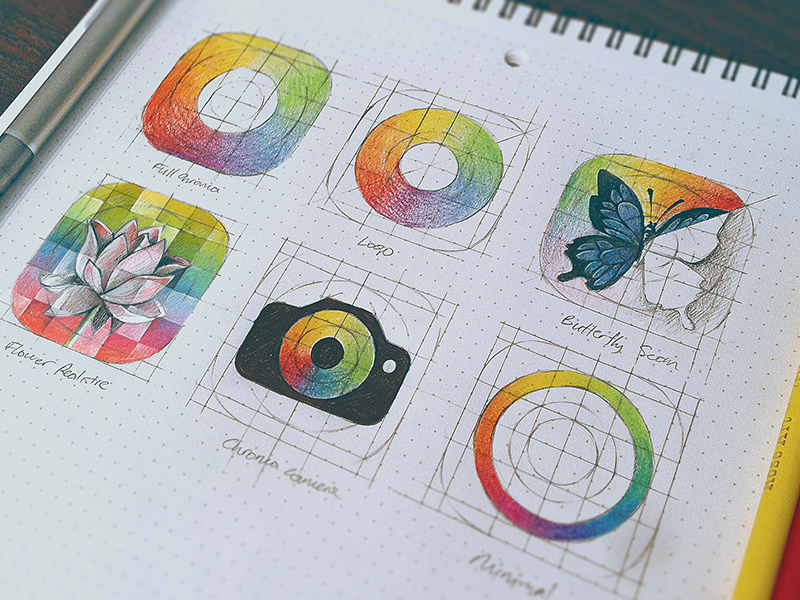 Для начала рисуем косые линии, потом делаем им скругленную обводку. Дальше группируем и называем «<>», например.
Для начала рисуем косые линии, потом делаем им скругленную обводку. Дальше группируем и называем «<>», например.
С точками все так же просто. Выделенную заливаем цветом, остальным оставляем только обводку.
Давайте максимально увеличим высоту у слайдов, чтобы эффекней выглядели.
Пока все. В следующей главе займемся контентной частью.
Оригинал трехнедельной давности
ПриложениеConcepts • Бесконечное гибкое создание эскизов
Рисуйте, планируйте, редактируйте и делитесь своими большими идеями.
Нам доверяют ведущие авторы по адресу:
Начало каждого проекта
Все продумано. Наши дома и больницы, мобильные телефоны и веб-сайты, наши видеоигры и реактивные ранцы… все наши идеи начинаются с Концепций, которые со временем развиваются.
Concepts (приложение) — это расширенная версия бумаги для рисования, в которой естественные инструменты сочетаются с векторными манипуляциями, поэтому идеи могут меняться и развиваться вместе с вами.
Как дизайнеру продукции мне нужен инструмент с гибкостью традиционного альбома для рисования, но со скоростью и универсальностью цифрового инструмента для рисования. Концепции позволяют мне выполнять итерации быстрее, оставаясь при этом гибким и творческим.
Даниэль Амара, дизайнер
Независимая от разрешения
Концепция основана на нашем гибридном векторно-растровом движке Fluid Engine следующего поколения — 64-битная точность с многопоточным рендерингом, бесконечный холст с четкими мазками при любом уровне масштабирования и мобильность. с нуля.
Создан для производительности
Оптимизированный для высокопроизводительных дисплеев с частотой 120 Гц и стилусов со сверхмалой задержкой, таких как Apple Pencil и Surface Pen, Concepts быстрее реагирует, чем любой другой инструмент для рисования. Как бумага, только лучше.
Наброски без обязательств
Делайте быстрые итерации или исследуйте удачные случайности — Concepts гибок до мозга костей. Возьмите все, что вы когда-либо нарисовали, нажав и удерживая, и скопируйте это, измерьте это, измените инструмент, толщину линии или цвет, или просто выбросьте это. Это красота традиционных инструментов с силой векторов.
Возьмите все, что вы когда-либо нарисовали, нажав и удерживая, и скопируйте это, измерьте это, измените инструмент, толщину линии или цвет, или просто выбросьте это. Это красота традиционных инструментов с силой векторов.
Подробнее о том, что делает Concepts уникальным >
Возможность рисовать на iPad с настоящей точностью с помощью такого инструмента, как Concepts, коренным образом изменила мой рабочий процесс. Теперь и первоначальные наброски, и более совершенные продукты живут бок о бок в одних и тех же документах, и я могу переключаться между чертежами от руки и техническими чертежами, даже не переключаясь на новый документ.
Тимони Уэст, главный дизайнер Unity Technologies
Начать работу с Concepts легко, независимо от вашего бюджета и потребностей.
iOS и iPadOS
Concepts 6.x
Windows, Android и Chrome OS
Concepts 2022.x
The Essentials
Создавайте собственные кисти, манипулируйте чем угодно с помощью расширенных преобразований, используйте точные инструменты и формы, бесконечные формы , Экспортируйте как в векторные форматы, так и в форматы высокого разрешения, такие как SVG, DXF или PSD.
Основы
Манипулируйте чем угодно, используйте бесконечные слои, точные инструменты и формы, импортируйте изображения и экспортируйте как в векторные форматы, так и в форматы с высоким разрешением, такие как SVG, DXF или PSD.
Наборы кистей и объектов
Ускорьте процесс с помощью нашей профессиональной библиотеки бесплатных кистей и объектов.
Наборы кистей
Быстро добавьте стиль с помощью нашей профессиональной библиотеки кистей.
Создание собственных объектов
Пользовательские библиотеки перетаскивания делают повторяющиеся рабочие процессы быстрыми и надежными.
Пока недоступно.
PDF для профессионалов
Импортируйте одностраничные или многостраничные PDF-файлы и экспортируйте векторные или сведенные версии.
Импортируйте одностраничные или многостраничные PDF-файлы и экспортируйте векторные или сведенные версии.
Совместное использование в команде
Делитесь наборами объектов и цветовыми палитрами со своей командой или кем-либо еще.
Пока недоступно.
Наборы кистей и объектов
Все включено
Наборы кистей
Все включено
Сообщество профессионалов
Эксклюзивный доступ к обучению и поддержке от таких профессионалов, как вы.
Сообщество профессионалов
Эксклюзивный доступ к обучению и поддержке таких профессионалов, как вы.
*Цены могут отличаться в зависимости от вашего местоположения. Покупки совершаются внутри приложения. Доступные функции могут различаться на разных платформах (по мере того, как мы продолжаем работать).
См. полный список функций здесь.
9 лучших приложений для рисования на Android в 2023 году
Благодаря технологиям художники создали лучшие инструменты для создания красивых цифровых произведений искусства. В результате многие теперь обращаются к лучшим планшетам Android и лучшим телефонам Android в качестве своего предпочтительного оружия. И выбор программного обеспечения становится очень важным для оснащения и обеспечения творчества художников.
Критерии
Вот важные функции и факторы, на которые следует обратить внимание при выборе приложения для рисования:
- Реагирование на давление
- Широкий ассортимент кистей и инструментов
- Возможность настраивать кисти или создавать свои собственные
- Возможность работы с несколькими слоями
- Режимы наложения слоев, такие как умножение, наложение, осветление цвета и затемнение
- Сенсорные жесты и сочетания клавиш
- Встроенная цейтраферная запись — это плюс
Цена и доступность приложения часто также являются решающим фактором, особенно для новичка, который хочет начать работу. Таким образом, эти выбранные приложения имеют бесплатные, условно-бесплатные или премиум-варианты для расширения функций и доступности приложения, предлагая при этом щедрые пробные периоды для полной версии. В любом случае вы можете найти и протестировать лучшие приложения, которые соответствуют вашему пути художника.
В любом случае вы можете найти и протестировать лучшие приложения, которые соответствуют вашему пути художника.
Если вам интересно, эти приложения были протестированы на Samsung Galaxy Tab S6 Lite. Он по-прежнему считается подходящим планшетом для цифрового искусства и имеет отличное соотношение цены и качества.
С этим покончено, давайте углубимся в приложения.
1 альбом для рисования
Первоначально разработанный Autodesk Sketchbook стал популярным выбором для многих. Он имеет чистый, лаконичный и простой в навигации интерфейс. Если это ваше любимое приложение на вашем компьютере, вы будете чувствовать себя как дома, используя его на своем мобильном устройстве.
Плюсы :
- Отличная чувствительность к давлению
- Огромный ассортимент кистей, которые можно настроить
- Простая в использовании функция цейтраферной съемки
- Полезный дополнительный цветовой индикатор
- Инструменты симметрии и перспективы
- Разумное максимальное количество слоев (10 слоев для холстов 6000x4500px) 90 114
Минусы :
- Ограниченные сенсорные жесты
- DPI (точек на дюйм) фиксировано (обычно 72 DPI)
Цена : 100% бесплатно.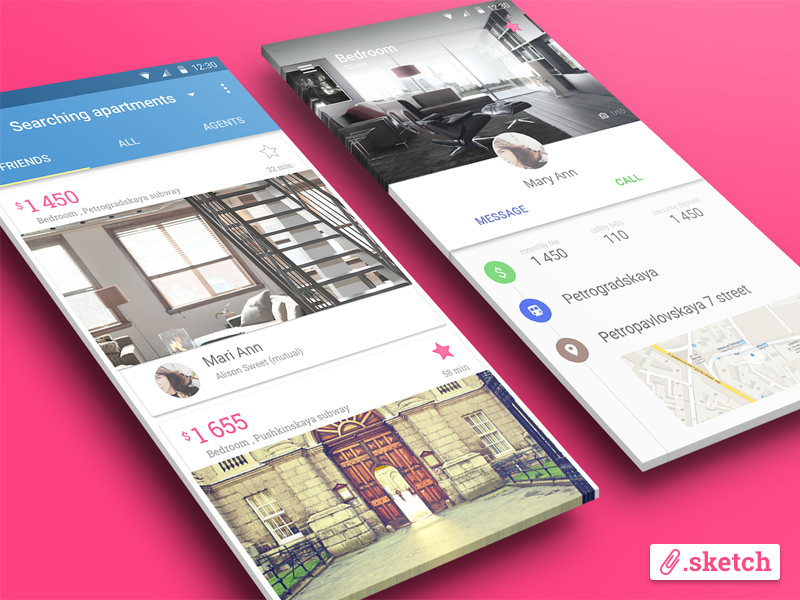
2 изображения
2 Бесконечный художник
Если вы ищете что-то, что дает такие же возможности рисования и набор функций, как Procreate, мощный инструмент для рисования на iPad, тогда ознакомьтесь с тем, что может предложить Infinite Painter. Он имеет большой выбор инструментов и текстурированных кистей, которые имитируют традиционные медиа. Так что для художников среди вас это рекомендуется как одно из лучших приложений для рисования для Android.
Плюсы :
- Широкий ассортимент кистей
- Расширенный движок кистей для настройки и создания кистей
- Цвет с картами градиента
- Инструмент для заливки лассо
- Сенсорные жесты
- Интервальная съемка
- Кисти могут реалистично взаимодействовать с добавленной текстурой бумаги
- Опора PSD
- Холсты высокого разрешения
- Отсутствие сочетаний клавиш (но не нужных для этого приложения)
- Нет текстовых инструментов
Цена : 10 долларов США, включая 7-дневную бесплатную пробную версию с полным доступом.
2 изображения
3 Студийная краска Clip
Clip Studio Paint обладает множеством функций и быстро стала популярной альтернативой Adobe Photoshop для ПК. У него справедливая цена для такого продвинутого программного обеспечения, и он также является отличным вариантом для создателей комиксов и аниматоров.
На планшетах вы также получите полный пакет. Он универсален в том, как его можно использовать с сенсорными жестами, поддержкой клавиатуры и изящным сопутствующим режимом для сопряженных смартфонов.
Плюсы :
- Комиксный макет и инструменты панели
- Отличное распознавание давления и наклона
- Огромная онлайн-библиотека активов
- Перспективные инструменты
- Несколько слоев и режимы наложения
- Сенсорные жесты и поддержка клавиатуры
- Кроссплатформенное облачное хранилище
- Возможности анимации
- S Pen Air Action Support Support
- Режим Companion для сопряжения телефона с планшетом или ПК
Минусы :
- Занятый интерфейс, который может отпугнуть новичков (но в нем есть множество официальных руководств, которые помогут вам, и активное сообщество, добавляющее свои собственные)
Цена : 1 час бесплатно в день, в противном случае 2,50 доллара США в месяц для плана Ex или 1 доллар США в месяц для плана Pro; включает 3-месячную скидку на первые покупки. Владельцы Galaxy могут получить 6-месячную бесплатную полнофункциональную пробную версию, зарегистрировавшись в магазине Galaxy Store.
Владельцы Galaxy могут получить 6-месячную бесплатную полнофункциональную пробную версию, зарегистрировавшись в магазине Galaxy Store.
2 изображения
4 МедиБанг
MediBang — еще одно популярное бесплатное приложение для рисования, особенно для начинающих художников комиксов. Как и Clip Studio Paint, у него есть большая библиотека ресурсов, из которой можно извлечь. Вы можете создать резервную копию своей работы в облаке и позже получить к ней доступ на своем компьютере. Мобильная версия немного отличается от десктопной. Он лучше адаптирован для маленьких экранов, но по-прежнему наполнен инструментами.
Плюсы :
- Сенсорные жесты, в том числе двойное касание для отмены
- Большая онлайн-библиотека активов
- Панель комиксов и инструменты компоновки
- Хорошее распознавание давления
- Работает на холстах с разрешением 300 DPI
- Интервальная съемка
- Настройка ярлыков дисплея для плавающей панели
Минусы :
- Без поддержки клавиатуры
- Чувствительность к давлению не активна по умолчанию после установки
Цена : Бесплатно с рекламой; приобрести MediBang Premium за
2,50 доллара США в месяц за облачное хранилище объемом 20 ГБ, 4,50 доллара США в месяц за облачное хранилище объемом 100 ГБ и 9 долларов США в месяц за 300 ГБ.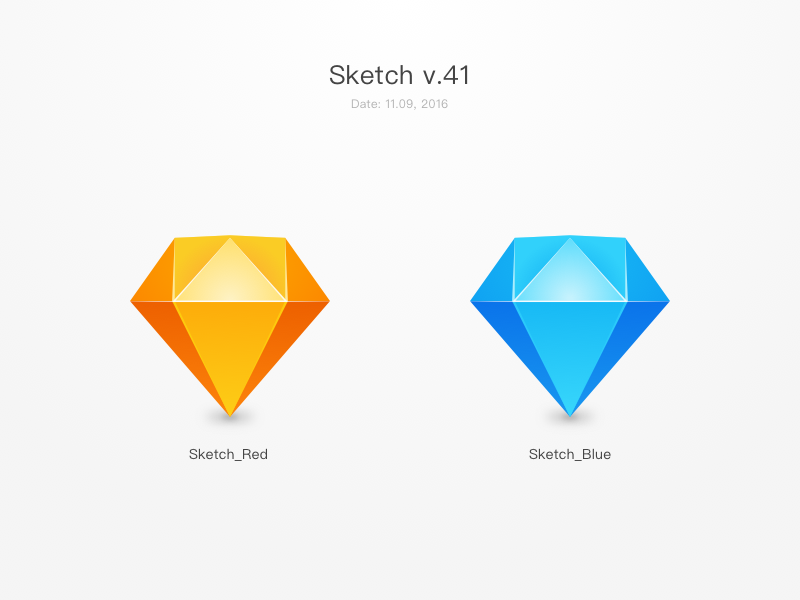
2 изображения
5 Краска Ибис X
Ibis Paint, как и MediBang, ориентирован на любителей рисования манги и аниме. Хотя с рекламой немного тяжеловато. Версии для планшета и телефона практически одинаковы, за исключением того, что боковая панель инструментов скрыта в приложении для телефона.
Плюсы :
- Широкий выбор щеток
- Кисти настраиваемые
- Неограниченное количество слоев
- Режимы наложения слоев
- Интервальная запись
- Инструмент для заливки лассо
- Инструмент «Пластика»
- Навигатор/справочное окно
Минусы :
- Слишком много рекламы по сравнению с аналогичными бесплатными приложениями
Цена : Бесплатно с рекламой. 10 долларов за дополнение для удаления рекламы. План Prime Membership начинается с 3 долларов в месяц и 28 долларов в год, включает 20 ГБ облачного хранилища и дополнительные инструменты.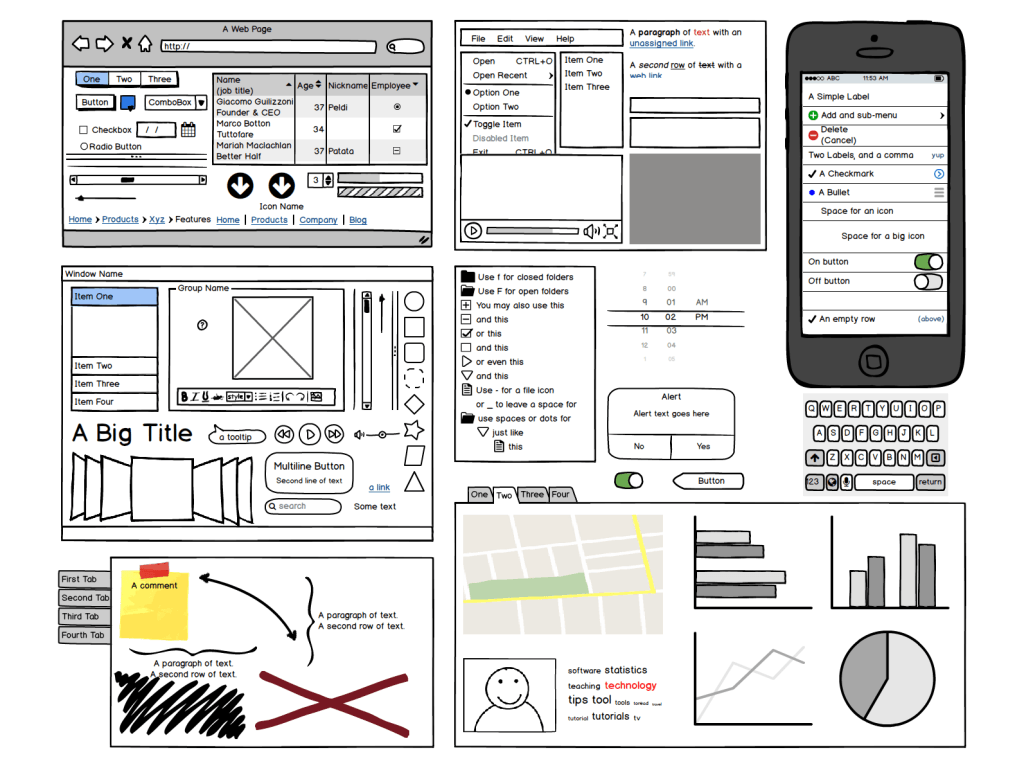
При первой регистрации вы получаете бесплатную пробную версию на 1 месяц.
2 изображения
6 Крита
Бесплатное, с открытым исходным кодом и богатыми функциями, Krita — популярное приложение для цифрового искусства. Разработанный в первую очередь для компьютеров, он был полностью перенесен на Android для пользователей планшетов. Таким образом, он лучше подходит для работы с подключенной клавиатурой, позволяя вам активировать и переключаться между инструментами с помощью сочетаний клавиш, а не сенсорных жестов. Он работает так, как вы ожидаете от настольной версии, а также доступен для пользователей ChromeOS.
Плюсы :
- Множество функций и инструментов
- Хорошие щеточные двигатели
- Поддерживает большинство типов файлов, включая PSD
- Инструменты анимации
- Неограниченная отмена
- Поддержка сочетаний клавиш
- Поддержка жестов S Pen
Минусы :
- Немного тесновато на маленьких экранах
- Можно легко оставить нежелательные следы боковой стороной ладони
Цена : 100% бесплатно.![]()
2 изображения
7 ArtFlow
ArtFlow — еще одно отличное приложение, которое не сразу бомбардирует вас функциями в загруженном интерфейсе. По этой причине его стоит рекомендовать новичкам и любителям. Но это не обязательно означает, что ему не хватает инструментов, которые понравятся более продвинутым пользователям.
Плюсы :
- Интервальная запись
- Несколько слоев
- Режимы наложения слоев
- Лаконичный и понятный интерфейс
- Достойный максимальный размер холста при разрешении 300 точек на дюйм (13 слоев при разрешении 6000×4500 пикселей)
- Сочетания клавиш
- Перевернуть макет интерфейса с режимом для левой или правой руки
- Полная версия временно активируется просмотром объявления
Минусы :
- Ограниченное количество слоев в бесплатной версии
- Ограниченные сенсорные жесты, кроме масштабирования щипком
- Произошло несколько сбоев при тестировании
Цена : Бесплатно, единоразовый платеж в размере 6 долларов за версию Pro.
2 изображения
8 концепций
Не так много достойных приложений для рисования, которые предлагают бесконечный холст. Это делает Concepts отличным приложением для генерации идей и распространения их на одной странице. Подумайте о составлении карт памяти там, где Pinterest встречается с вашим настоящим альбомом для рисования, чтобы вы могли вставлять изображения, рисовать вокруг них и делать заметки. Благодаря полному цветовому кругу Copic создается впечатление, что он был создан специально для дизайнеров.
Плюсы :
- Бесконечный холст
- Импорт изображений из галереи или браузера
- Полная цветовая палитра Copic
- Funky взрывающееся цветовое колесо
- Векторный рисунок
- Кросс-платформенная подписка
- Различные варианты приобретения в соответствии с вашими потребностями
- Настраиваемые сенсорные жесты
Минусы :
- Ограниченное количество слоев в бесплатной версии
- Нет режимов наложения слоев
- Невозможно настроить кисти
- Нет покадровой записи
Цена : бесплатно, обновление за 5 долларов в месяц или 30 долларов в год (включая 7-дневную бесплатную пробную версию) для получения полных функций, 15 долларов за пакет Essentials и другие разовые покупки по 2 доллара за штуку.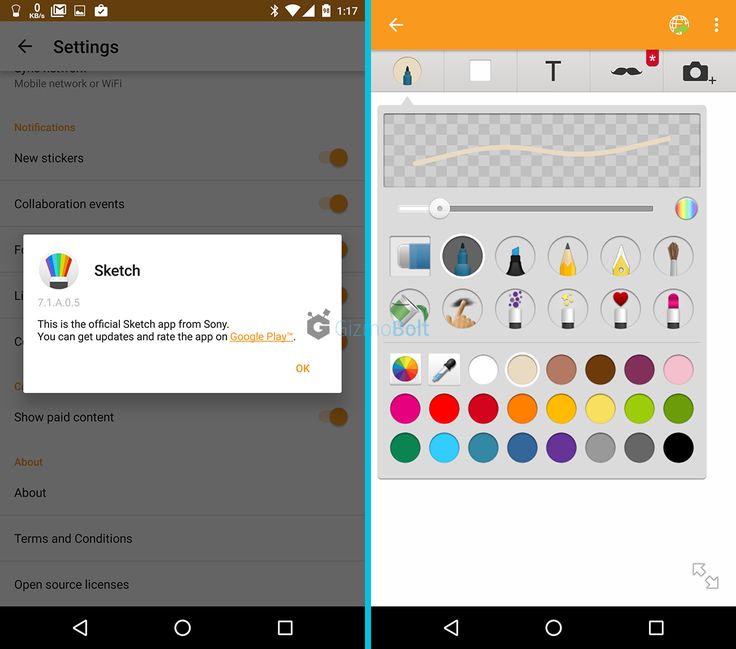
2 изображения
9 Примечательное упоминание: Magma.com
Хотите рисовать вместе с друзьями? Magma (ранее Magma Studio), представленная на выставке LightBox Expo в 2019 году, представляет собой браузерное приложение для рисования и инструмент для совместной работы, а не загружаемое приложение. Таким образом, вы еще не получаете набор инструментов, которые вы бы получили с чем-то вроде Clip Studio Paint, но у Magma есть кое-что еще совершенно уникальное: общий холст. Вы можете разместить холст и пригласить своих друзей со всего мира рисовать на нем вместе с вами и делиться идеями.
Плюсы :
- Общий холст до 30 человек
- Отлично подходит для рисования джемов в паре с Discord
- Встроенное окно чата
- На основе браузера, поэтому к нему может получить доступ любое устройство
- Некоторые сенсорные жесты (сведение пальцев для масштабирования, поворот, панорамирование, отмена двумя пальцами)
Минусы :
- Только основные кисти (круглые, квадратные, жесткие, мягкие) в бесплатной версии
- Ограничено доступом только к холстам, которые были активны за последние 30 дней
Цена : бесплатно или купите план Blaze за 10 долларов в месяц или 100 долларов в год, чтобы получить доступ к текстурированным кистям, инструментам заливки лассо, холсту с более высоким разрешением и 5 ГБ облачного хранилища.
2 изображения
Рисуйте онлайн в Magma Studio.
Заключительные рекомендации
К сожалению, сложно выбрать приложение, которое предоставляет все и явно превосходит все приложения в этой экосистеме. Оглядываясь назад, найти приложение, которое лучше всего подходит для ваших целей как художника, более реалистично. Кроме того, художники часто включают более одного приложения в свой рабочий процесс и переключаются между ними в одном проекте. Так что лучше всего окунуть цифровую кисть в краску и посмотреть, какое приложение лучше всего соответствует вашим потребностям.
Личный фаворит: Infinite Painter
Infinite Painter похож на Procreate на iPad и столь же мощен. Кроме того, его минималистичный дизайн пользовательского интерфейса делает его отличным вариантом как для телефонов, так и для планшетов.
Лучше всего подходит для планшетов: Clip Studio Paint
Clip Studio Paint имеет нагруженный интерфейс, наполненный удобными функциями, что делает приложение особенно подходящим для планшетов и Chromebook.